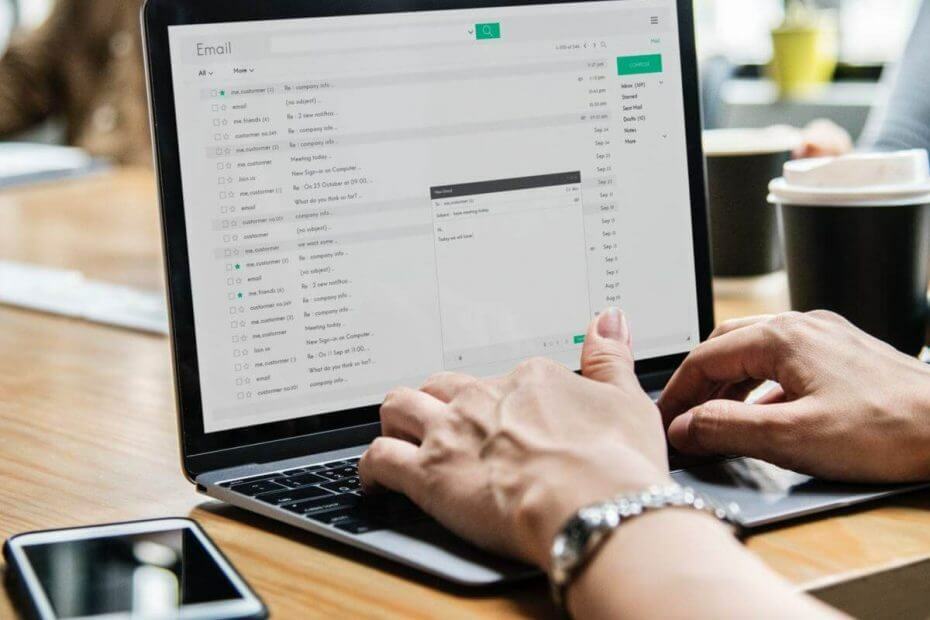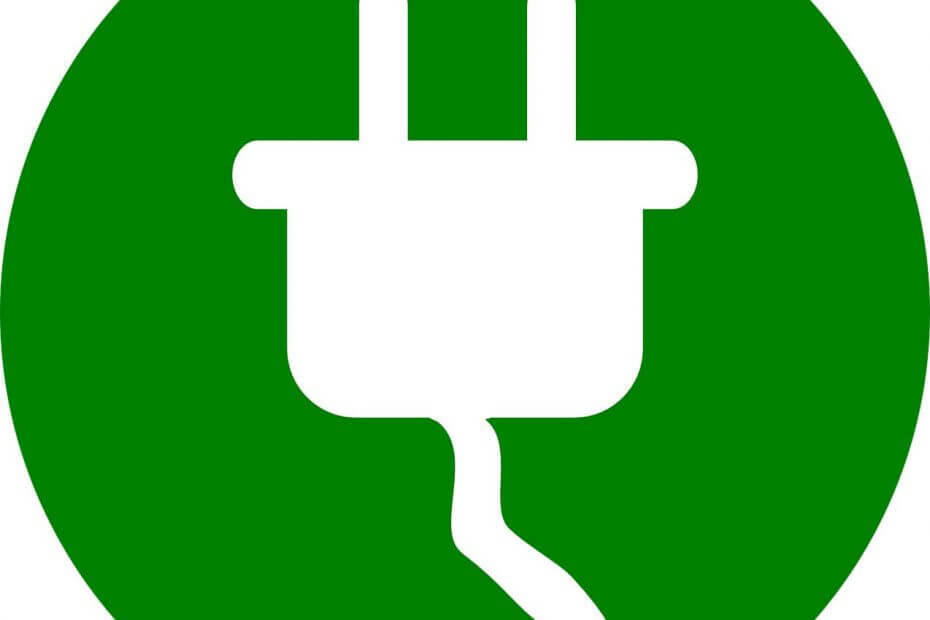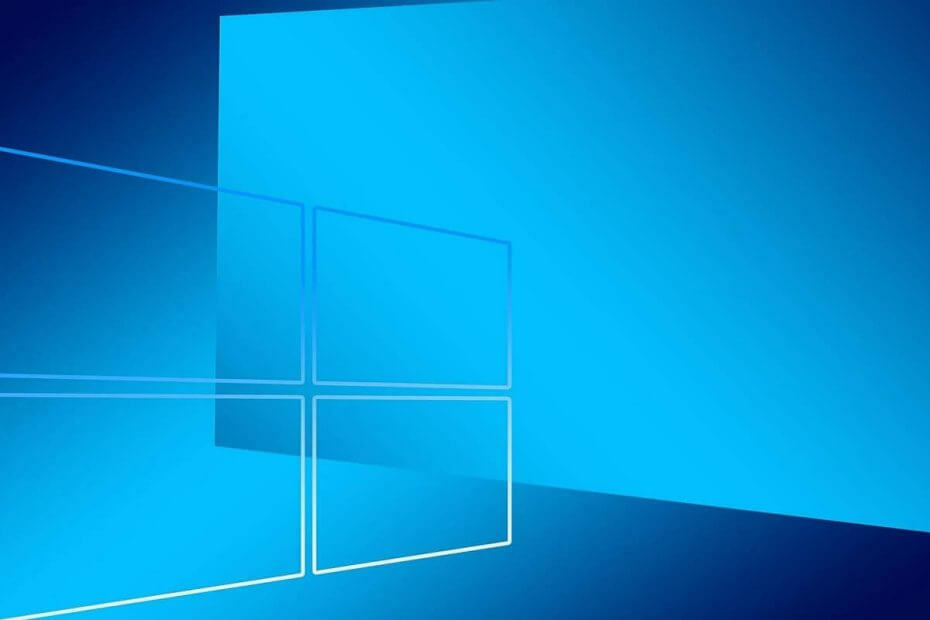
Это программное обеспечение будет поддерживать ваши драйверы в рабочем состоянии, тем самым защищая вас от распространенных компьютерных ошибок и сбоев оборудования. Проверьте все свои драйверы сейчас за 3 простых шага:
- Скачать DriverFix (проверенный файл загрузки).
- Нажмите Начать сканирование найти все проблемные драйверы.
- Нажмите Обновите драйверы чтобы получить новые версии и избежать сбоев в работе системы.
- DriverFix был загружен 0 читатели в этом месяце.
Microsoft. Photos.exe - это процесс для Microsoft Photos, программы просмотра изображений по умолчанию в Windows 10. Однако некоторые пользователи немного обеспокоены, когда стороннее антивирусное программное обеспечение флаг Microsoft. Photos.exe.
Затем в окне антивируса появится всплывающее окно с запросом, чтобы пользователи разрешили или заблокировали Интернет-обмен данными. Некоторые пользователи могут задаться вопросом, почему Photos пытается получить доступ к Интернету и почему антивирусные программы помечают надежное приложение Microsoft.
На самом деле существует три причины, по которым "Фото" нужен доступ в Интернет. Во-первых, потому что Microsoft обновляет фотографии точно так же, как и другие приложения UWP (универсальная платформа Windows), которые поставляются с Windows 10. Таким образом, фотографии не могут получать обновления без доступа к сети.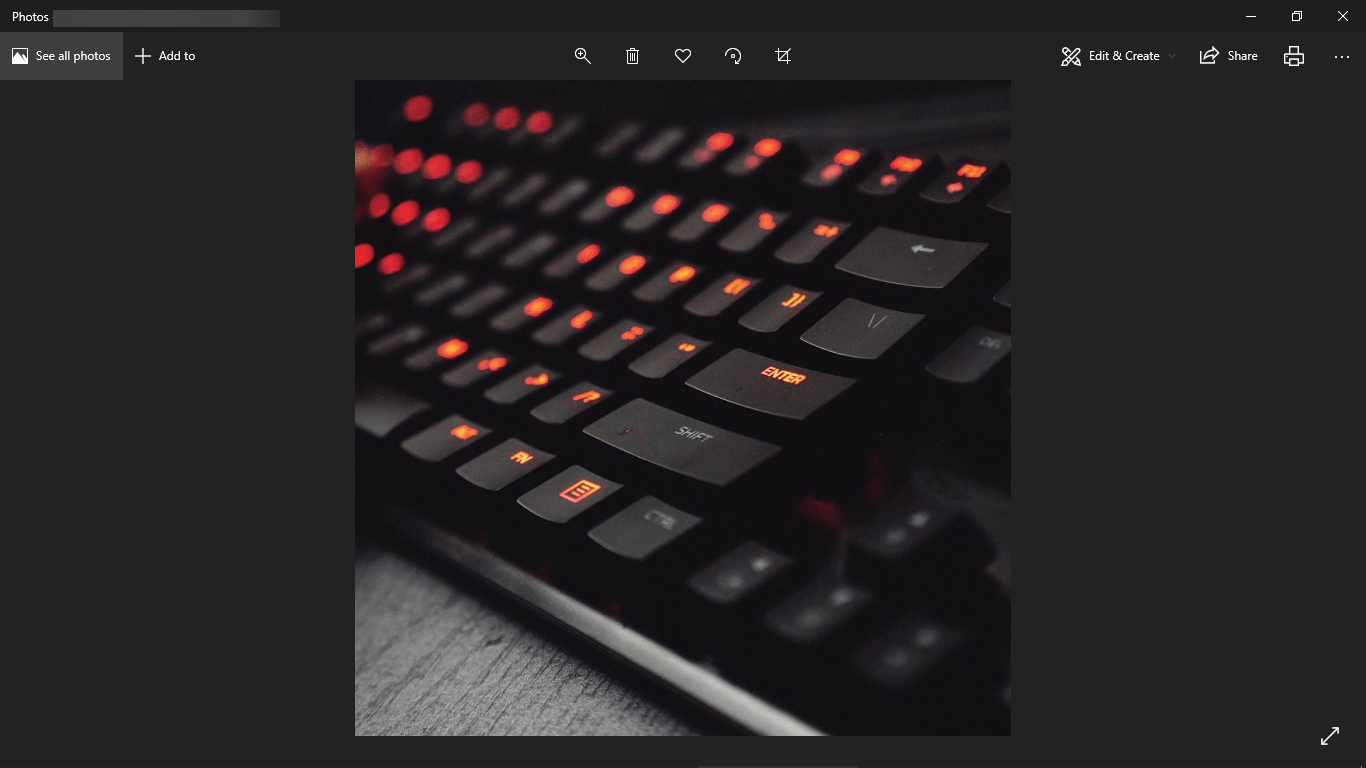
Во-вторых, в «Фото» есть возможность синхронизации с OneDrive. Когда пользователи включают синхронизацию OneDrive, приложение «Фото» синхронизирует изображения, хранящиеся в облачном хранилище OneDrive. Сетевое соединение необходимо для синхронизации облачного хранилища OneDrive приложения.
Фотографии и другие приложения UWP также отправляют данные обратно в Microsoft. Эти данные обычно принимают форму диагностических данных. Таким образом, интернет-коммуникация приложения Photos также может быть исходящей.
Некоторые антивирусные программы помечают интернет-сообщения Google Фото, поскольку это приложение имеет неизвестную подпись. Microsoft, похоже, забыла добавить свою официальную цифровую подпись к фотографиям. Антивирусные программы не распознают программы с неизвестными сигнатурами и своевременно уведомляют своих пользователей, когда эти приложения пытаются получить доступ к сети. Затем пользователи могут выбрать параметры блокировки в запросах антивируса, чтобы разорвать сетевое взаимодействие Фото.
Мы много писали о проблемах с приложением Photo. Ознакомьтесь с этими руководствами для получения дополнительной информации.
Почему Photo.exe продолжает работать?
Некоторые пользователи также задавали этот вопрос: почему приложение "Фотографии" продолжает работать, если оно не открыто на панели задач? Это в первую очередь потому, что «Фото» - это средство просмотра изображений по умолчанию в Windows 10, настроенное для работы в качестве фонового приложения.
Приложения Windows 10 обычно имеют разрешения на работу в фоновом режиме, чтобы они могли обновляться и отправлять уведомления. Как и другие приложения по умолчанию, Фото продолжает работать, даже когда пользователи закрывают его окно.
Как отключить или удалить приложение "Фото" в фоновом режиме
- Фоновые приложения потребляют системные ресурсы, и пользователи могут отключить разрешение фонового приложения Фото в настройках. Для этого откройте утилиту поиска с помощью сочетания клавиш Windows + S.
- Введите «фоновые приложения» в поле «Введите здесь для поиска».
- Выберите Фоновые приложения, чтобы открыть параметры.показанопрямо внизу.
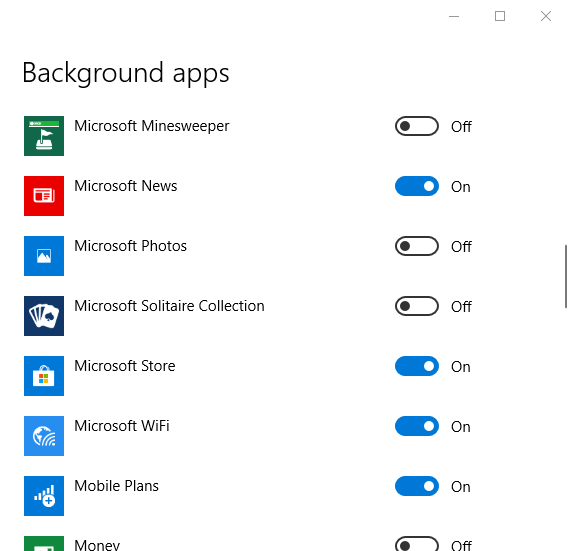
- Затем выключите фоновое приложение Microsoft Photos.
- В качестве альтернативы пользователи могут удалить фото если это приложение не соответствует требованиям. Введите «PowerShell» в поле поиска Windows 10.
- Щелкните правой кнопкой мыши PowerShell и выберите Запустить от имени администратора пункт контекстного меню.
- Введите «Get-AppxPackage * фото * | Remove-AppxPackage ’вPowerShell как на снимке ниже, и нажмите клавишу возврата.
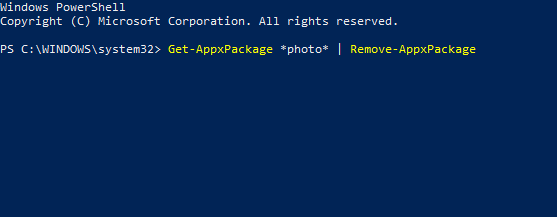
- Затем перезапустите Windows после удаления фотографий.
Хотя "Фото" неплохое приложение,довольнонемного сторонние программы просмотра изображений это хорошие альтернативы. Поэтому стоит подумать о замене Фото на альтернативную программу просмотра изображений по умолчанию, которая не собирает данные для Microsoft и потребляет меньше системных ресурсов.
СВЯЗАННЫЕ СТАТЬИ ДЛЯ ПРОВЕРКИ:
- Приложение Microsoft Photos получит серьезное обновление, которое сделает его более популярным
- Microsoft выпускает обновления для приложения "Фото", позволяющего сохранять фотографии из видео
- Приложение "Фото" вылетает при печати. Вот как это исправить